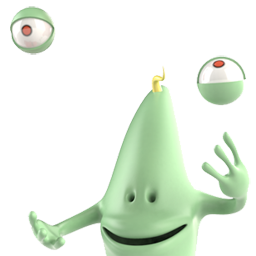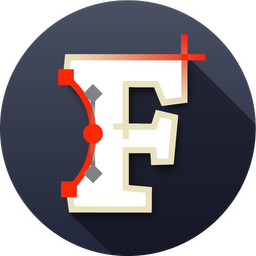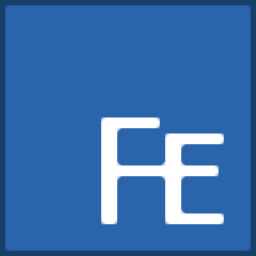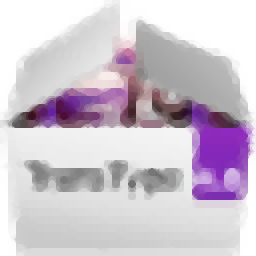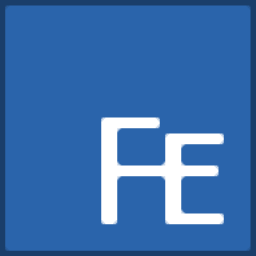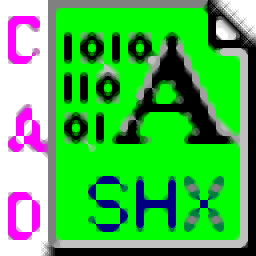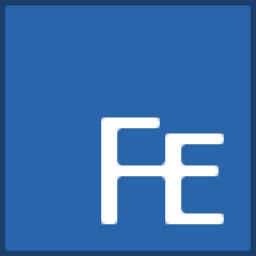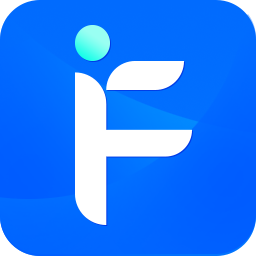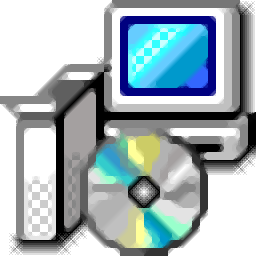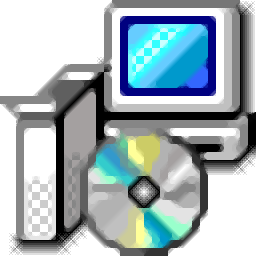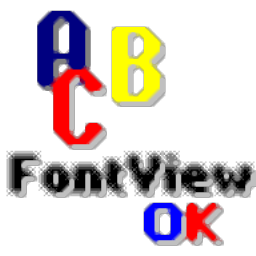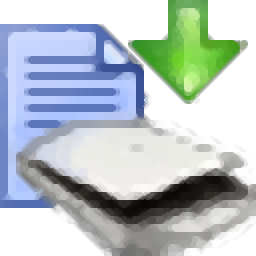
汉王文本王
附带安装教程大小:42.86 MB 更新:2023/03/23
类别:字体相关系统:WinXP, Win7, Win8, Win10, WinAll
分类分类
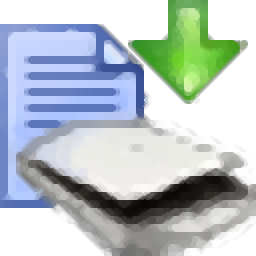
大小:42.86 MB 更新:2023/03/23
类别:字体相关系统:WinXP, Win7, Win8, Win10, WinAll
汉王文本王就是一款非常实用的文字识别工具,可以为用户提供一个非常便捷的文字提取平台,此程序支持每分钟可以录入6000字,它主要通过识别功能将用户需要提取的文本或者资料中的文字识别提取,然后再通过录入功能将识别的文字导入到您电脑中的办公应用文档中;此工具非常适合应用于需要大量提取文字的领域以及可以将其应用于资料提取,支持自动识别图表,这样录入的文字就不会出现散乱迹象;对于通过手动打字录入,此工具不仅耗时最短,录入速度快,在错误率上也会大大降低;该程序支持自动对资料的内容进行排版,可以精确保留原版面格式;强大又实用,需要的用户可以下载体验

批量输入,快速高效
大批量的文件扫描,全自动化的文字识别,速度快,效率更高;
版面还原,原文重现
全新分栏技术,精确保留原版面格式,准确恢复文本原貌,使编辑更轻松;
文件保存,多种格式
识别完的文档可以保存为多种格式(PDF、HTML、RTF、XLS、TXT)的文件,方便实用;
图文索引,方便快捷
识别完成,轻松导出ACDSee图文索引,助您实现图片快速检索;
工程管理,更加轻松
工程文件方便管理,工作进度随时保存,打开工程文件即可继续工作;
邮件发送,方便快捷
图、文、表即录即发;
摘抄高手,随心所欲
对扫描图像文字内容随时摘抄,即时编辑,任意发送到文字操作窗口;
文本朗读、翻译,省时省力
汉王阅读精灵,避免眼睛疲劳,让您随心所欲听;翻译软件助您跨越语言障碍;
拼图精灵,大幅录入
解除不能进行大幅扫描的烦恼,使您花小钱办大事;
智能识别,准确无误
全智能识别核心,识别速度快,识别效率高,超强识别下划线文字、斜体字;
手写文稿,轻松处理
手写识别核心,让您如山的手稿轻松进电脑;
公文处理,精美准确
精心的公文处理,再现公文原貌;
一键扫入,WORD输出
用户操作简单快捷,与WORD无缝连接,只需轻松按下一键,文档自动输出到WORD;
多种模式,任君选择
用户可根据工作需要或个人习惯选择自动、单步智能工作模式或专业批量工作模式;
组合工序,方便快捷
全方位的智能组合工序,操作更便捷;
复杂版面,自动分析
智能分析各种中、英、繁、表、图混排格式的文本,无需过多人工干预;
表格输入,轻松实现
多样化的表格判识,完美精确的表格还原,瞬间即可转化为可任意编辑的电子表格;
1、需要的用户可以点击本网站提供的下载路径下载得到对应的程序安装包
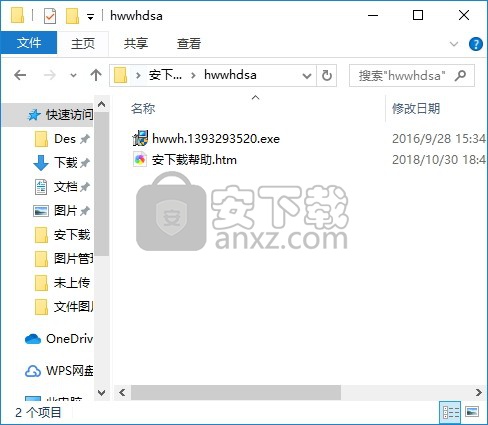
2、通过解压功能将压缩包打开,找到主程序,双击主程序即可进行安装,点击下一步按钮
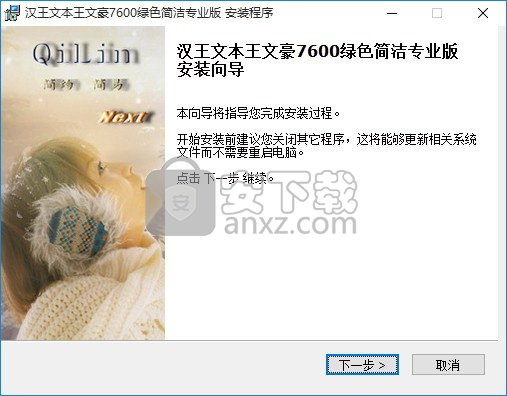
3、需要完全同意上述协议的所有条款,才能继续安装应用程序,如果没有异议,请点击同意按钮
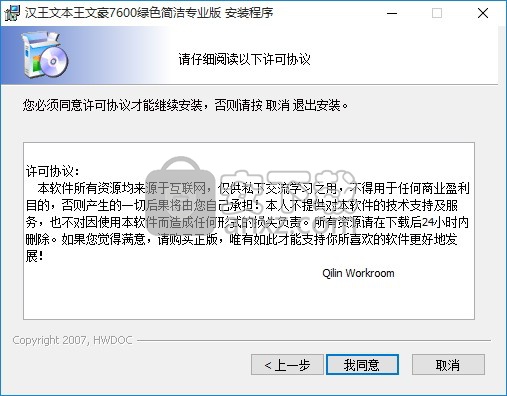
4、用户可以根据自己的需要点击浏览按钮将应用程序的安装路径进行更改
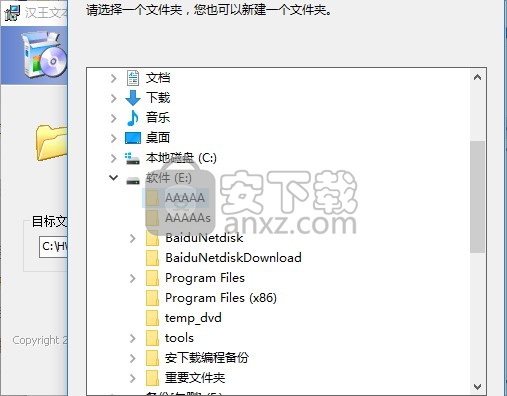
6、等待应用程序安装进度条加载完成即可,需要等待一小会儿
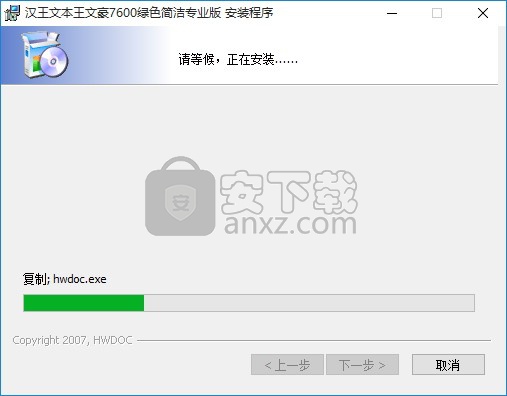
7、根据提示点击安装,弹出程序安装完成界面,点击完成按钮即可
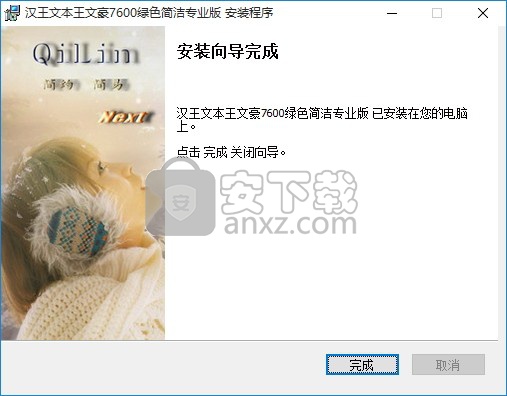
此程序已经完成,安装完成后即可打开使用,不需要再进行

键完成Word文档输出
1.将待扫描文稿需扫描的一面朝下,放置在扫描仪玻璃面板上,盖上面盖;
2.按下扫描仪面板上文本王程序按键,启动文本王一键OK;

3.单击主界面上的按钮,再单击“选择扫描仪…”,选择“HWScan V6.2(7600 series)”扫描仪;
4.选中单选框,即选中自动工作模式;
5.选择合适的参数,如:300dpi、灰度、简体、普通;
6.按下“输出选择”按钮,选择输出方式为:“扫描插入到Word”;
7.再次按下扫描仪面板上的文本王按键,文本王即将识别结果插入到Word中。
单步输出Word文档
1.将待扫描文稿需扫描的一面朝下,放置在扫描仪玻璃面板上,盖上面盖;
2.按下扫描仪面板上的文本王按键,启动文本王一键OK;
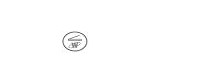
3.单击主界面上的按钮,再单击“选择扫描仪…”,选择“HWScan V6.2(7600 series)”;
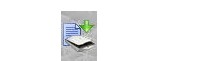
4.选中单选框即选中单步工作模式;

5.选择合适的参数,如300dpi、灰度、简体、普通;
6.再次按下扫描仪面板上的文本王按键,文本王即开始图像扫描,获取图像后自动进入“指定识别区域”界面;

7.在“指定识别区域”操作界面,单击按钮,进行自动版面分析;然后单击按钮,识别完成自动进入“校对”界面;

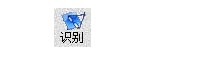
8.在“校对”界面,进行快速文稿校对;
9.校对完成,单击按钮,文稿即可插入到Word中。

快速批量处理图像
1、双击“文本王专业版”桌面快捷方式,启动文本王专业版;
2、选择扫描仪“HWScan V6.2(7600 series)”;
3、指定图像存储路径:在“扫描到”的对话框里键入“d:\image\hw001.tif”;
4、获取图像后,单击“文件”菜单中的“保存工程”命令,在“保存工程”对话框里键入工程文件名,单击保存;
5、单击按钮,系统自动对浏览列表中的全部文件进行版面分析;
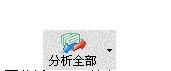
6、单击按钮,系统自动对浏览列表中的全部文件进行识别;
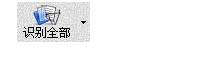
7、识别完成后,与原图进行对照校对;
8、选中所需文件,单击“导出”菜单,选择合适的输出方式。 如: 单击“输出到指定格式文件(S)…”,在“保存识别结果”对话框的“文件名”里键入book,选择保存类型为“RTF”,即将选中文件输出到一个名为book.rtf文件中;
9、您也可以直接单击工具栏上的按钮,将选中文件插入到正在编辑的Word文档中。
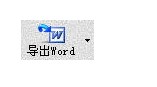
FontExpert Pro 2019(字体管理软件) 字体相关8.30 MBv16.0.0.3 免费版
详情汉王文本王 字体相关42.86 MB附带安装教程
详情Alphabix(彩色字体制作软件) 字体相关4.56 MBv4.0.0.1
详情High-Logic FontCreator(字体编辑器) 字体相关38.5 MBv13.0.0.2637
详情FontLab VI(字体编辑器) 字体相关86.8 MBv7.1.2.7435
详情FontExpert 2021(字体管理器) 字体相关40.8 MBv18.0 免费版
详情我的字 EduOffice 4.0 增强版 字体相关12.00 MB
详情FontAgent Pro(字体管理软件) 字体相关118.0 MBv4.5.004
详情transtype For windows(字体格式转换工具) 字体相关14.0 MBv4.0.1
详情FontExplorer X Pro(专业级字体管理软件) 字体相关89.4 MBv3.5.3
详情IndiaFont(印度语书法字体软件) 字体相关331.0 MBv2.0.0
详情Ougishi (著名书法家毛笔字生成器) 4.00 Lite beta 30 汉化 字体相关0.26 MB
详情FontXChange(字体转换软件) 字体相关23.6 MBv5.1.0
详情FontLab TypeTool(字体编辑工具) v3.1.2.4868 中文 字体相关15.00 MB
详情FontExpert 2020(字体管理软件) 字体相关27.4 MBv17.0 (附安装教程)
详情shxviewer(shx字体查看器) 字体相关0.12 MBv1.1 绿色版
详情Insofta 3D Text Commander(3d字体设计工具) 字体相关15.1 MBv5.5.0 中文
详情fontexpert 2014(字体管理) 字体相关4.92 MB绿色汉化版
详情字体预览工具(FontViewOK) 字体相关0.7 MBv7.31
详情字加(字体管理工具) 字体相关9.52 MBv0.9.9.16
详情ifonts字体助手 字体相关54.2 MBv2.1.1 官方版
详情叶根友毛笔行书 字体相关1.09 MBv2.0 最新版
详情金山国际音标字库 Ksphonet.ttf 字体相关0.01 MB
详情特殊字体大全 500多种 字体相关7.25 MB
详情方正兰亭黑体(全套)字体17款 字体相关89.00 MB
详情120款方正兰亭字库全集 字体相关243.00 MB
详情吉吉写作软件 字体相关1.92 MBv2.2 官方版
详情High-Logic FontCreator(字体编辑器) 字体相关38.5 MBv13.0.0.2637
详情英语音标字体 字体相关0.04 MB
详情哈利·波特魔法字体 35种 字体相关2.00 MB
详情汉仪字体12款 怀旧复古系中文字体 字体相关46.00 MB
详情Arial字体 字体相关0.15 MB免费版
详情字体设计 High-Logic FontCreator 9.1 汉化版 字体相关11.00 MB
详情Scanahand(字体制作软件) 字体相关10.7 MBv6.1 官方版
详情方正徐静蕾字体免激活版 字体相关7.00 MB
详情12款中文手写字体 呆萌治愈系 字体相关90.00 MB
详情方正小标宋字体.TTF 字体相关1.71 MBv3.0 免费版
详情常用艺术字体合集 63款 字体相关182.00 MB
详情常用字体安装包 1.5 字体相关56.00 MB
详情汉王文本王 字体相关42.86 MB附带安装教程
详情字体预览工具下载(FontViewOK) 字体相关0.63 MBv7.07 绿色中文版
详情字体预览工具(FontViewOK) 字体相关0.7 MBv7.31
详情制作LOGO专业字体12种040603 字体相关0 MB
详情字体试衣间 3.5.3.0 豪华版注册版 字体相关5.00 MB
详情Ougishi (著名书法家毛笔字生成器) 4.00 Lite beta 30 汉化 字体相关0.26 MB
详情120款方正兰亭字库全集 字体相关243.00 MB
详情汉仪字体12款 怀旧复古系中文字体 字体相关46.00 MB
详情极智字符大全2008 4.2 绿色版 字体相关0.45 MB
详情符号字库大全(TYPE1和TTF 2套) 字体相关6.00 MB
详情条形码字库大全 字体相关0.25 MB
详情